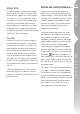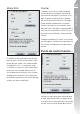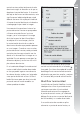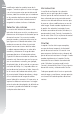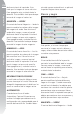User's Manual
169
Capítulo 23 Menú Punto de control
control neutro cambia totalmente el color
dominante según la dirección en la que se
desplace el control deslizante. Si el control
del rojo se desliza en sentido creciente, esto
significa que el objeto elegido por usted
debería contener más rojo que el habitual.
Al mover el control deslizante a la derecha
usted agregará rojo a toda la imagen.
Una característica que hace únicos a los
puntos de control neutros es que pueden
utilizarse varios de ellos en la misma
imagen y en el mismo paso. Este rasgo
distintivo le permite identificar diferen-
tes objetos al mismo tiempo y facilita
la neutroización de más de una de las
dominantes de color que pueden aparecer
en una imagen. Cuando se usan muchos
puntos de control neutros, cada punto de
control entrará en comunicación con los
demás a fin de modificar la imagen en su
totalidad. En este proceso se corrigen los
diferentes objetos y se eliminan los múlti-
ples colores dominantes.
En el cuadro de diálogo Punto de control
neutro usted hallará cuadros de entrada
en los que podrá ingresar manualmente
los valores de rojo, verde y azul asignados
a ese punto de control neutro. Utilice el
botón Restaurar para que los ajustes del
punto de control neutro recobren sus
valores predeterminados.
Encontrará otros controles del punto de
control neutro haciendo clic en el botón
Avanzado. En el área Avanzado del cuadro
de diálogo Punto neutro hallará controles
adicionales que permiten ampliar y mejorar
las funciones del punto de control neutro.
Modificar luminosidad
La casilla de verificación Modificar lumino-
sidad permite utilizar el punto de control
neutro para controlar la luminosidad.
Seleccionando esta casilla se agregarán
al punto de control neutro y al cuadro de
diálogo Punto neutro un control deslizante
de luminosidad y un cuadro de entrada.
Si se cambia este valor cuando se aplica
solamente un punto de control neutro, se